Labot faila lielumu pārsniedz atļauto robežu, un to nevar saglabāt kļūda
Literārs Mistrojums / / August 04, 2021
Sludinājumi
Daudzi Windows lietotāji sūdzas par kļūdu, kas viņiem neļauj augšupielādēt, kopēt vai pārvietot lielu failu uz SharePoint vai ārēju ierīci. Kļūdā tiek parādīts ziņojums: “Kļūda 0x800700df: faila lielums pārsniedz atļauto ierobežojumu, un to nevar saglabāt.” Lietotāji ir stresā, jo kļūda atkārtojas pat tad, ja galamērķī ir vairāk nekā pietiekami daudz vietas braukt.
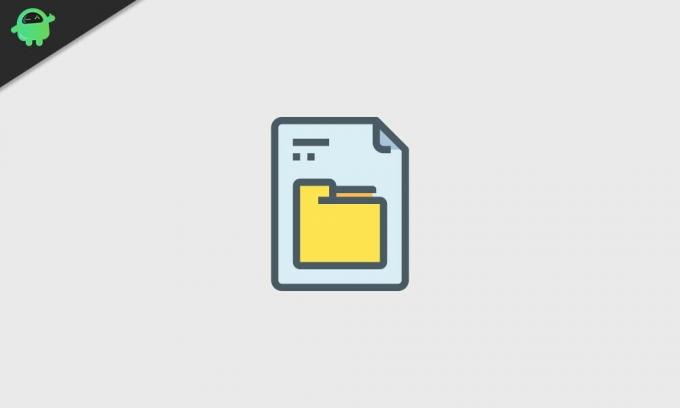
Lapas saturs
-
1 Risinājumi faila lieluma labošanai pārsniedz atļauto robežu un tos nevar saglabāt Kļūda:
- 1.1 1. risinājums: izmantojiet reģistra redaktoru:
- 1.2 2. risinājums: skenējiet datoru, vai tajā nav ļaunprātīgas programmatūras:
- 1.3 3. risinājums: mainiet SharePoint krātuvi:
- 1.4 4. risinājums: mainiet faila lieluma augšupielādes ierobežojumu:
- 1.5 5. risinājums: pārbaudiet failu SharePoint web.config:
- 1.6 6. risinājums: mainiet datora līmeņa pieprasījuma iestatījumu programmā SharePoint:
Risinājumi problēmas novēršanai Faila lielums pārsniedz atļauto robežu, un to nevar saglabāt Kļūda:
Šāda veida sistēmas kļūdas var būt ļoti problemātiskas. Tātad, ja esat Windows lietotājs, kas nodarbojas ar
Faila lielums pārsniedz atļauto robežu, un to nevar saglabāt Kļūda, neuztraucieties. Mums ir daži efektīvi risinājumi, kurus varat izmantot, lai atbrīvotos no šīs kļūdas. Izskatiet risinājumus un noskaidrojiet, kurš no tiem ir piemērots jums.1. risinājums: izmantojiet reģistra redaktoru:
Jūsu datora reģistrā ir fails, kas izlemj, cik daudz datu var mainīt vienlaikus. Iespējams, ka attiecīgā reģistra faila vērtības ir bojātas. Tāpēc, kopējot failu datorā, pastāvīgi rodas kļūda. Lai novērstu šo problēmu, jums ir jāizmanto reģistra redaktora palīdzība. Šeit ir īss ceļvedis jums.
Sludinājumi
- Nospiediet Windows taustiņš + R.
- Jums jāievada “regedit”Un nospiediet Enter.

- Piezīme: Reģistra pārveidošana var būt risks. Tātad, pirms mēģināt tajā veikt izmaiņas, varat mēģināt dublēt reģistru. Lai dublētu, noklikšķiniet uz Fails pēc tam noklikšķiniet uz “Eksportēt. ” Ievadiet drošu vietu, kur vēlaties dublēt reģistru. Pēc tam izvēlietiesViss" iekš Eksporta diapazons sadaļu un nospiediet Saglabāt pogu. Jūs to varat izmantot Eksportēts fails atjaunot visus datus, ja kaut kas noiet greizi.
- Pēc ievadīšanas reģistra redaktorā kreisajā rūtī dodieties uz šo vietu.
HKEY_LOCAL_MACHINE \ SYSTEM \ CurrentControlSet \ Services \ WebClient \ Parameters
- Labajā rūtī atrodiet “FileSizeLimitInBytes”DWORD un veiciet dubultklikšķi uz tā.
- Tad Vērtības datilaukā, jums jāievada 4294967295 un atlasiet labi lai saglabātu izmaiņas.
- Ar šo procedūru jūs esat mainījis maksimālo faila lielumu uz 4 GB. Tagad varat aizvērt reģistra redaktoru un restartēt datoru. Skatiet, vai kļūda parādās atkal.
Tā vietā, lai restartētu datoru, varat restartēt WebClient pakalpojums. Veiciet tālāk norādītās darbības.
- Nospiediet Windows taustiņš + R.
- Tips “pakalpojumi.msc”Un nospiediet labi.
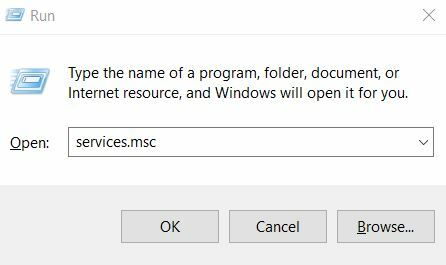
- Iekšpusē Pakalpojumi logu, atrodiet WebClient pakalpojums un restartējiet to.
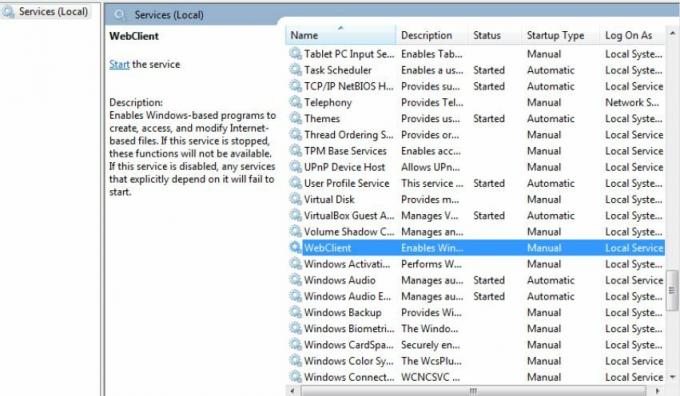
- Tagad aizveriet pakalpojumu Pakalpojumu logu un pārbaudiet, vai faila lieluma ierobežojums ir noņemts.
2. risinājums: skenējiet datoru, vai tajā nav ļaunprātīgas programmatūras:
Kā izrādās, Faila lielums pārsniedz atļauto robežu, un to nevar saglabāt kļūda var rasties arī no ļaunprātīgas programmatūras infekcijas. Tātad, mēs iesakām izmantot ļaunprātīgas programmatūras noņemšanas programmatūru un veikt detalizētu skenēšanu. Spēcīga pret ļaunprātīgas programmatūras programma rūpīgi pārbaudīs jūsu ierīci un atbrīvosies no ļaunprogrammatūras (ja tāda ir). Pēc tam jūs varat pārbaudīt, vai kļūda ir novērsta.
3. risinājums: mainiet SharePoint krātuvi:
Lietotāji ziņoja, ka Faila lielums pārsniedz atļauto robežu, un to nevar saglabāt kļūda ir saistīta ar failiem, kas atrodas mapē SharePoint. Lai apturētu kļūdu, iesakām konfigurēt SharePoint krātuves iestatījumus. Pēc SharePoint krātuves ierobežojuma maiņas jūs varētu saglabāt visus failus, neradot kļūdu.
4. risinājums: mainiet faila lieluma augšupielādes ierobežojumu:
Ja jūs pastāvīgi nākat pāri Faila lielums pārsniedz atļauto robežu, un to nevar saglabāt mēģinot ielīmēt failu mapē Microsoft SharePoint, radās kļūda, tad jāmaina faila lieluma ierobežojums. Veiciet tālāk norādītās darbības, lai mainītu faila maksimālā lieluma ierobežojumu.
Sludinājumi
- Vispirms pierakstieties vietnē SharePoint centrālais administrators.
- Atlasiet Centrālā administrācija opcija.

- Iet uz Lietojumprogrammu pārvaldība cilni un noklikšķiniet uz Pārvaldiet tīmekļa lietojumprogrammas opcija.
- Tagad jūs varat izvēlēties lietojumprogrammas, kuras vēlaties mainīt.
- Pēc tam atlasiet Vispārīgie iestatījumi.
- Iekš Vispārīgie iestatījumi sadaļā atradīsit Maksimālā augšupielādes lieluma vērtība.
- Mainiet vērtību uz 2047 MB un saglabājiet izmaiņas.
- Pārbaudiet, vai kļūda parādās atkārtoti.
5. risinājums: pārbaudiet failu SharePoint web.config:
Vēl viens veids, kā atrisināt Faila lielums pārsniedz atļauto robežu, un to nevar saglabāt kļūda rodas, mainot failu SharePoint web.config. Izpildiet tālāk norādītās darbības.
- Sāciet, ievadot Interneta informācijas serveris konsole uz servera darbvirsmas.
- Pēc tam noklikšķiniet uz Vietņu koks un izvēlieties vajadzīgo vietni.
- Noklikšķiniet uz Atveriet pārlūka Explorer skatā opciju un atrodiet web.config fails mapē.
- Jums vajadzētu izveidot kopiju web.config fails izmantot to kā rezerves kopiju, ja kaut kas noiet greizi.
- Tagad atlasiet oriģināls web.config fails ar Notepad (jūs varat izvēlēties jebkuru teksta redaktoru).
- Pēc tam Notepad tekstā atrodietlīnija.
- Jums ir jāmaina iepriekšminētā līnija uz .
- Atkārtojiet iepriekš norādītās darbības katram serverim SharePoint.
- Kad process ir pabeigts, pārbaudiet, vai nav kļūdas.
6. risinājums: mainiet datora līmeņa pieprasījuma iestatījumu programmā SharePoint:
Kā izrādās, Faila lielums pārsniedz atļauto robežu, un to nevar saglabāt kļūda galvenokārt skar SharePoint lietotājus. Tātad, šeit ir vēl viens risinājums, ko var izmantot SharePoint lietotājiem. Izpildiet tālāk norādītās darbības.
- Vispirms ievadiet SharePoint administratīvā komandu uzvedne.
- Ierakstiet šādu komandu:
% windir% \ system32 \ inetsrv appcmd set config sadaļa: requestFiltering -requestLimits.maxAllowedContentLength: 209715200
- Pēc komandas ievadīšanas jūs saņemsit apstiprinājuma ziņojumu.
- Komanda palielinās mašīnas līmeņa pieprasījuma iestatījumus SharePoint un atrisinās kļūdu.
Jūsu Windows dators nosaka ierobežojumu failiem, kas atrodas sistēmā, un failiem, kas tiek pārsūtīti starp sistēmu un ārējo cieto disku. Ja faili pārsniedz ierobežojumu, jums būs jāsaskaras ar Faila lielums pārsniedz atļauto robežu, un to nevar saglabāt kļūda.
Sludinājumi
Bet, lai atvieglotu jūsu raizes, mēs esam jums piedāvājuši efektīvus risinājumus, lai ātri novērstu kļūdu. Darbības ir vienkāršas, un jūs varat tās veikt bez jebkādas palīdzības. Mēs ceram, ka mūsu risinājumi tiks izmantoti jūsu rīcībā, un jūs kļūsiet veiksmīgi atrisinājis kļūdu. Ja jums ir kādi jautājumi vai atsauksmes, lūdzu, pierakstiet komentāru zemāk esošajā komentāru lodziņā.
Reklāmas Microsoft veikals iepriekš bija pazīstams kā Windows veikals, ir digitālā izplatīšanas platforma, kas pieder Microsoft.…
Sludinājumi Windows 10 nāves kļūdu zilais ekrāns nav tik izplatīts, taču tie, kas cieš no…
Reklāmas Lavasoft ir viens no programmatūras izstrādes uzņēmumiem, kas apgalvo, ka piedāvā spiegprogrammatūru un ļaunprātīgas programmatūras noteikšanas programmatūru.



